विंडोज 10 पर यूएसबी डिवाइस की स्थापना कैसे करें
जब आप USB पोर्ट में से एक के माध्यम से अपने डिवाइस में एक नया डिवाइस कनेक्ट करते हैं, तो विंडोज 10 इसके लिए ड्राइवर स्थापित करेगा। अधिकांश डिवाइस जो USB पोर्ट से कनेक्ट होते हैं, वे प्लग एंड प्ले प्रतीत होते हैं, लेकिन एक छोटा ड्राइवर अभी भी डिवाइस के लिए इंस्टॉल किया जाता है, चाहे वह बाहरी ड्राइव हो या फोन। जब ये उपकरण कार्य करना शुरू करते हैं, तो आप अक्सर उन्हें हटा देते हैं और उन्हें फिर से कनेक्ट करते हैं। हालांकि यह कुछ समस्याओं को ठीक कर सकता है, दूसरों को यह आवश्यक हो सकता है कि आप USB डिवाइस को अनइंस्टॉल करें और इसे ठीक करने के लिए इसे फिर से इंस्टॉल करें।
USB डिवाइस को अनइंस्टॉल करें
विंडोज 10 पर यूएसबी डिवाइस को अनइंस्टॉल करना काफी सरल है। इसे और भी आसान बनाने के लिए, आपको अपने USB डिवाइस को अपने सिस्टम से कनेक्ट करने की शुरुआत करनी चाहिए। कनेक्ट होने के बाद, डिवाइस मैनेजर खोलें और अपने डिवाइस को देखें।
सिर्फ इसलिए कि आप अपने डिवाइस को USB पोर्ट के माध्यम से कनेक्ट नहीं कर रहे हैं, इसका मतलब यह है कि यह यूनिवर्सल सीरियल बस नियंत्रकों के तहत दिखाई देगा। इसलिए हमने डिवाइस को कनेक्ट करने की सिफारिश की है। यह खोजने में आसान बनाता है। यदि डिवाइस एक माउस या कीबोर्ड है, तो आप उपकरणों के उस विशेष समूह के तहत देखना चाहते हैं। जब आपको संदेह हो कि आपको डिवाइस मिल गया है, तो उसे हटा दें और देखें कि क्या वह डिवाइस मैनेजर में ग्रेनेड दिखाई देता है। यदि ऐसा होता है, तो आपको डिवाइस मिल गया है।
जब आप इसे हटाते हैं, तो कुछ मामलों में, डिवाइस ग्रेयर्ड नहीं दिखाई दे सकता है। यह अभी पूरी तरह से गायब हो सकता है। यदि ऐसा है, तो आपको इसे अनइंस्टॉल करने के लिए फिर से कनेक्ट करना चाहिए।
मुश्किल हिस्सा डिवाइस की पहचान करना है और हमने ऐसा किया है। डिवाइस की स्थापना रद्द करने के लिए, उसे राइट-क्लिक करें और संदर्भ मेनू से डिवाइस की स्थापना रद्द करें चुनें। आप सुनेंगे a सिस्टम साउंड अलर्ट पता चला हार्डवेयर में बदलाव के लिए। ड्राइवर की स्थापना रद्द हो जाने के बाद, डिवाइस डिवाइस मैनेजर से गायब हो जाएगा।
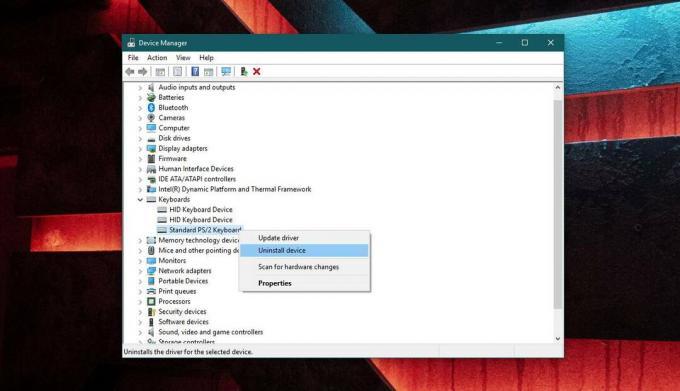
डिवाइस और इसके लिए ड्राइवर को फिर से स्थापित करने के लिए, बस इसे कनेक्ट करें और विंडोज 10 इसे पता लगाएगा और फिर से ड्राइवर को स्थापित करेगा।
यदि ड्राइवर को क्या समस्या है, तो आप अपने डिवाइस के लिए एक अलग ड्राइवर को मैन्युअल रूप से स्थापित कर सकते हैं। अपने डिवाइस के लिए सही ड्राइवर ढूंढना आपके ऊपर है। कुछ मामलों में, यह सिर्फ यह हो सकता है कि आपको विंडोज 10 के जेनेरिक के बजाय मालिकाना ड्राइवरों की आवश्यकता हो इंस्टॉल और अन्य मामलों में, आपको डिवाइस पर काम करने के लिए ड्राइवर के एक बहुत विशिष्ट संस्करण की आवश्यकता हो सकती है प्रणाली। यदि यह दूसरा मामला है, तो आपको ड्राइवरों के साथ थोड़ा प्रयोग करने की आवश्यकता हो सकती है। यदि डिवाइस आपको बहुत परेशानी दे रहा है, तो हर बार जब आप एक नया ड्राइवर स्थापित करते हैं, तो अपने सिस्टम को पुनरारंभ करने का प्रयास करें।
अगर विंडोज 10 किसी भी तरह से कोई USB डिवाइस का पता नहीं लगाता है, तो आप क्या करते हैं? यह देखने के लिए जांचें कि क्या वे अक्षम हैं.
खोज
हाल के पोस्ट
विंडोज 10 पर शटडाउन करने के लिए स्लाइड कैसे प्राप्त करें
विंडोज 10 डेस्कटॉप और मोबाइल दोनों के लिए बनाया गया है। विंडोज 10 य...
क्रोमकास्ट के साथ एक वीपीएन सेवा का उपयोग कैसे करें
लोग कई कारणों से वीपीएन सेवाओं का उपयोग करते हैं। आजकल, यही कारण है...
अपने ओकुलस गेम्स और सेटिंग्स का बैकअप कैसे लें, और इंस्टॉलेशन को एक नए स्थान पर ले जाएं
Facebook का Oculus Rift आज बाजार में उपलब्ध उच्च-स्तरीय VR हेडसेट्स...



